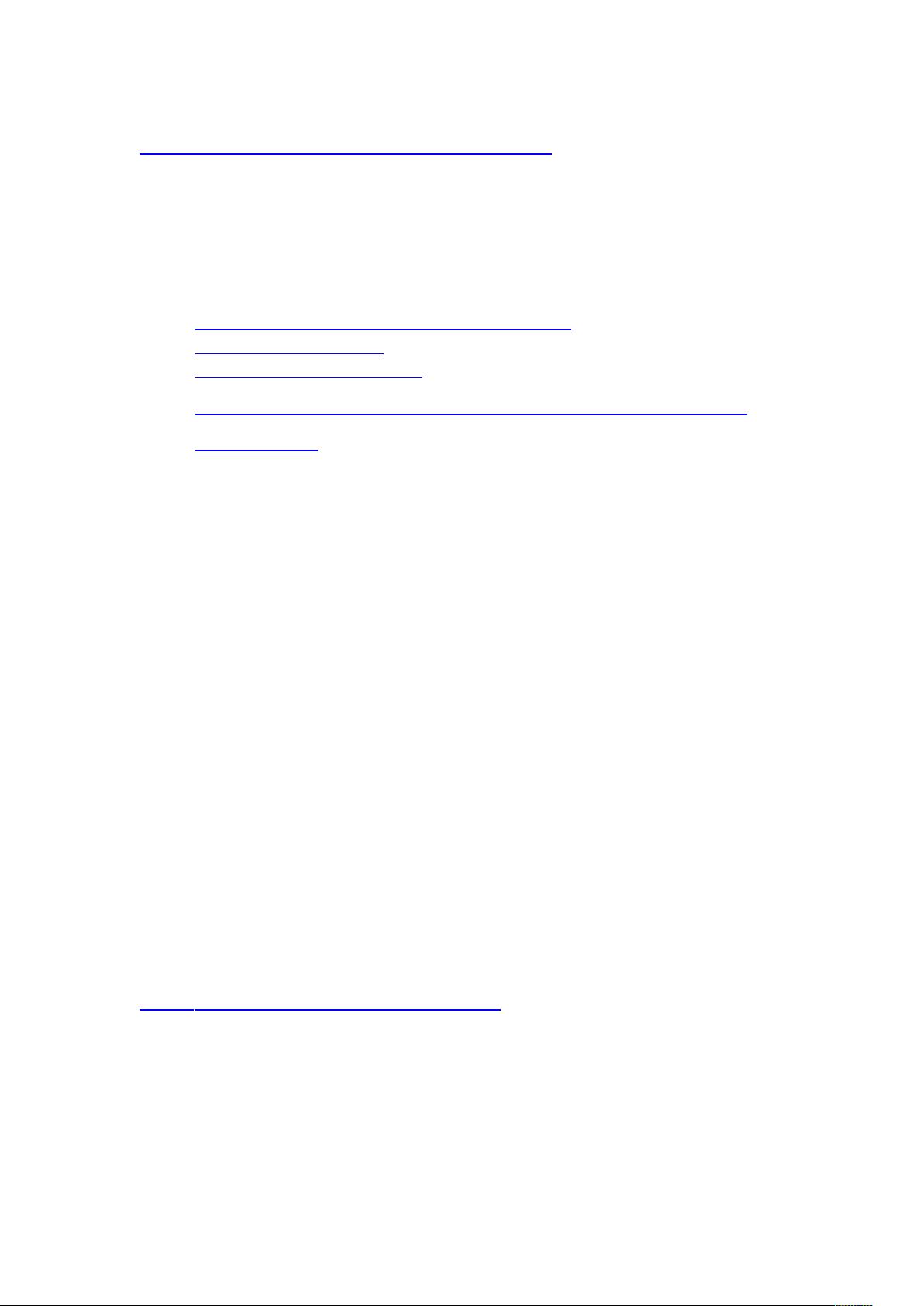SharePoint2013安装OfficeWebAppsServer详细指南
需积分: 34 162 浏览量
更新于2024-09-09
收藏 24KB DOCX 举报
"本文将详细介绍如何在SharePoint 2013环境中安装和配置Office Web Apps Server,以便为用户提供在线预览和编辑Office文档的功能。"
在SharePoint 2013环境中,Office Web Apps Server是一个重要的组件,它允许用户通过Web浏览器查看和编辑Word、Excel、PowerPoint和OneNote文档,而无需安装完整的桌面版Office应用程序。以下是安装和配置Office Web Apps Server的详细步骤:
首先,你需要准备一台服务器以运行Office Web Apps Server。确保服务器满足以下系统要求并安装必要的软件:
1. 安装操作系统:Windows Server 2008 R2 Service Pack 1。
2. 安装.NET Framework 4.5,这是运行Office Web Apps Server所必需的框架版本。
3. 安装Windows PowerShell 3.0,用于执行自动化任务和管理脚本。
4. 安装Windows 7 SP1和Windows Server 2008 R2 SP1的平台更新KB2670838,以确保系统兼容性。
接下来,使用管理员权限打开Windows PowerShell命令提示符,运行以下命令安装所需的Web服务器角色和服务:
```powershell
Import-Module ServerManager
Add-WindowsFeature Web-Server, Web-WebServer, Web-Common-Http, Web-Static-Content, Web-App-Dev, Web-Asp-Net, Web-Net-Ext, Web-ISAPI-Ext, Web-ISAPI-Filter, Web-Includes, Web-Security, Web-Windows-Auth, Web-Filtering, Web-Stat-Compression, Web-Dyn-Compression, Web-Mgmt-Console, Ink-Handwriting, IH-Ink-Support
```
安装完必备组件后,就可以进行Office Web Apps Server的安装了。下载并运行Office Web Apps Server的安装程序,按照向导的指示完成安装。
接着,如果需要支持多种语言,你需要安装相应的Office Web Apps Server语言包。语言包会提供用户界面的翻译,并支持特定语言的文档处理。
部署Office Web Apps Server场是整个配置过程的关键部分。一个场是由多台服务器组成的集合,它们共享相同的配置和负载均衡。创建场的命令如下:
```powershell
New-OfficeWebAppsFarm -InternalURL "http://servername" -AllowHttp -EditingEnabled
```
在这个命令中:
- `-InternalURL` 参数指定了运行Office Web Apps Server的服务器名称,例如 `http://servername`。
- `-AllowHttp` 参数启用HTTP连接,这在测试环境或有安全限制的环境中可能很有用。
- `-EditingEnabled` 参数开启编辑功能,使得用户可以在SharePoint 2013中通过Office Web Apps Server直接编辑文档。
如果你的环境包括其他Microsoft产品,如Lync Server 2013或Exchange Server,这些服务也可能需要与Office Web Apps Server集成,具体配置会有所不同。
安装和配置Office Web Apps Server需要仔细规划和执行,以确保其能够顺利地与SharePoint 2013协同工作,为用户提供无缝的在线文档查看和编辑体验。在实际操作过程中,应遵循Microsoft的官方文档和最佳实践,确保系统的稳定性和安全性。
点击了解资源详情
312 浏览量
点击了解资源详情
2022-08-04 上传
2022-08-04 上传
2021-06-09 上传
212 浏览量
2024-10-12 上传
2013-08-23 上传